
İçindekiler:
- Adım 1: Aşağıdaki Öğeleri Alın:
- 2. Adım: Adobe Illustrator Dosyasını İndirin
- Adım 3: Lazer Kesim
- Adım 4: Ahşabı Kontrol Edin
- Adım 5: Montaj
- Adım 6: Hazır
- 7. Adım: Yeni Bir Dosya Oluşturun
- 8. Adım: Dosyaları İçe Aktarın
- 9. Adım: Yeni Bir Kamera Ekleyin
- Adım 10: Yeni Kamerayı Yerleştirin
- 11. Adım: Bir Ortam Ekleyin
- Adım 12: Ortamı Ayarlama
- Adım 13: Önceden Eklenmiş Kameranızı Seçin
- Adım 14: İşleme Zamanı
- Adım 15: Tamamlandı
- Yazar John Day [email protected].
- Public 2024-01-30 13:21.
- Son düzenleme 2025-01-23 15:14.
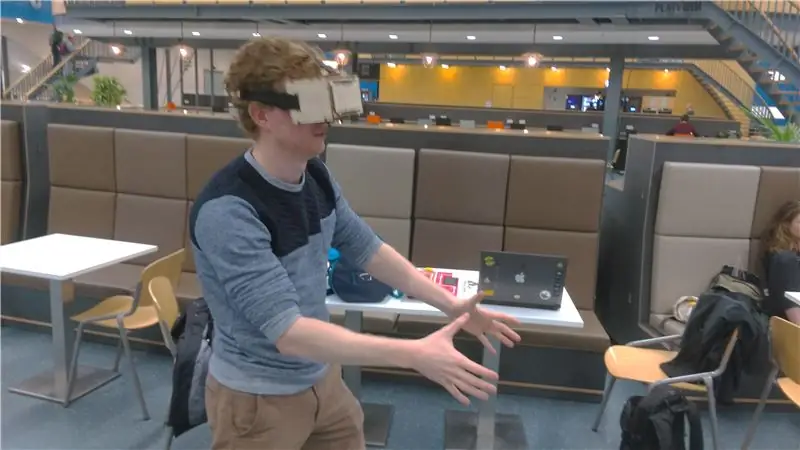
Giriş: Konsept Tasarım Teknolojisi yüksek lisans kursu sırasında, ana projemize uyan gelişmekte olan bir teknolojiyi keşfetmemiz ve bu teknolojiyi bir prototip yaparak test etmemiz istendi. Konseptlerimizi müşterimize yeni ve sürükleyici bir şekilde göstermek için seçtiğimiz teknolojiler hem Sanal gerçeklik hem de Karma gerçekliktir. Instructables'ta zaten oldukça fazla DIY VR gözlüğü olduğunu gördük, ancak bu gözlüklerin MR ile çalışmasını sağlamak için önemli bir özellik ekledik, yani kameranın gerçek ortamı yakalamasını sağlayan bir kaydırıcı. Ayrıca, gözlüklerin gözlük veya kontakt lens kullanan kişiler için çalışmasını sağlamak için ayarlanabilir lensler de ekledik. Gözlükler 5 mm kontrplaktan yapılmıştır, bu da onu karton versiyonlardan daha sağlam ve dayanıklı kılar.
Adım 1: Aşağıdaki Öğeleri Alın:
Akıllı telefon + sketchfab uygulaması
5 mm kontrplak (boyutlar)
Elastik bant (60cm)
Zımba veya dikiş takımı
lastik bant x2
Plastik lens x2 (buna benzer)
www.beslist.nl/sport_outdoor_vrije-tijd/d0…
veya Samsung gear 360 lenslerle biraz daha şık olabilirsiniz:
www.samsung-parts.net/epages/Samsung-Parts…
2. Adım: Adobe Illustrator Dosyasını İndirin
Lens deliklerinin çapını sahip olduğunuz lenslerin çapına göre düzenleyin Dilerseniz camın kenarlarına oymalı resimler ekleyerek kişiselleştirebilirsiniz.
Adım 3: Lazer Kesim
Dosyayı lazer kesim yazılımına aktarın, kontrplağı makineye yerleştirin ve lazer kesiciyi çalıştırın.
Adım 4: Ahşabı Kontrol Edin
Lenslerin deliklerin içine tam olarak oturup oturmadığını kontrol edin. Değilse, Ai dosyasındaki deliklerin boyutunu yeniden ayarlayın.
Adım 5: Montaj




Ahşap plakaları resimlerde gösterildiği gibi birleştirin
Adım 6: Hazır




Şimdi 3d modellerinize VR'de bakma zamanı! Sketchfab'a kaydolmak ve size model yüklemek kolay bir yol. Ardından, Sketchfab uygulamasını akıllı telefonunuza indirin, modelinizi arayın ve yan yana VR veya AR'yi görüntülemek için sağ üst düğmeye basın. Karma gerçeklik henüz bu aşamada eklenmedi, ancak yakın gelecekte eklenecek. Modellerinizi görüntülemenin daha gerçekçi bir yolu, modelinizi örneğin Solidworks Visualize'da oluşturmaktır. Burada modele gerçekçi ortamlar ve aydınlatma ekleyebilirsiniz, bir dezavantajı, panoramik oluşturmanın Sketchfab'a yüklenmesine kıyasla uzun zaman almasıdır. Solidworks Visualize panorama oluşturma için hızlı bir eğitim aşağıda verilmiştir.
7. Adım: Yeni Bir Dosya Oluşturun
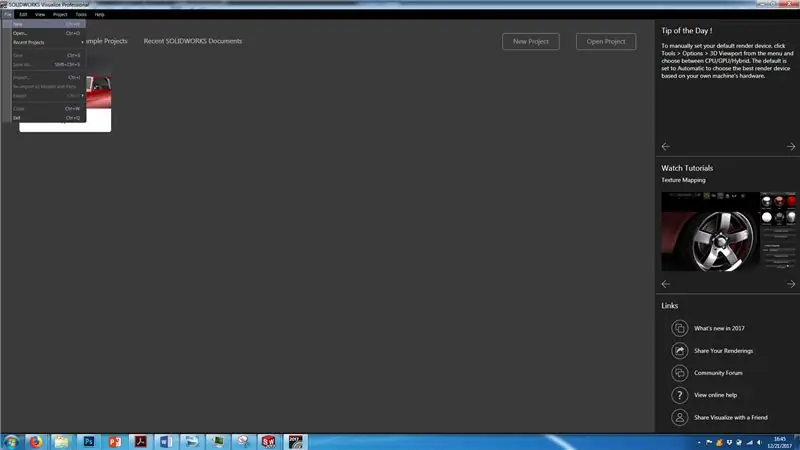
Solidworks Visualize'ı açın ve dosya > yeni'ye gidin veya Ctrl + N tuşlarına basın
8. Adım: Dosyaları İçe Aktarın
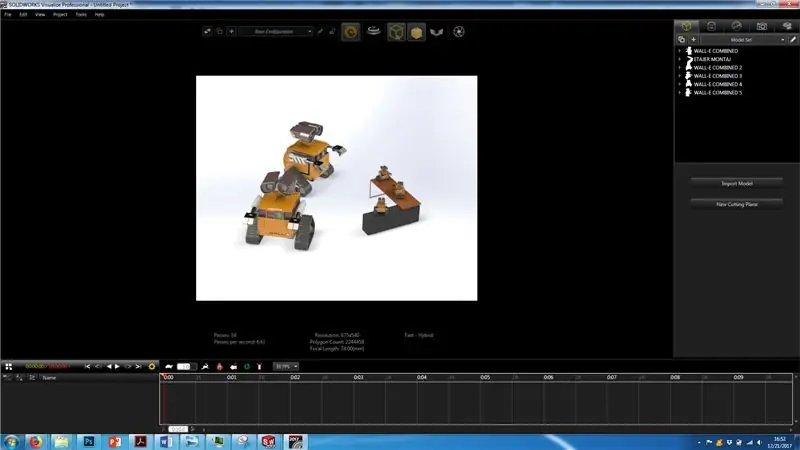
VR'de görmek istediğiniz dosyaları içe aktarın ve bunları kaynağın etrafına yerleştirin
9. Adım: Yeni Bir Kamera Ekleyin
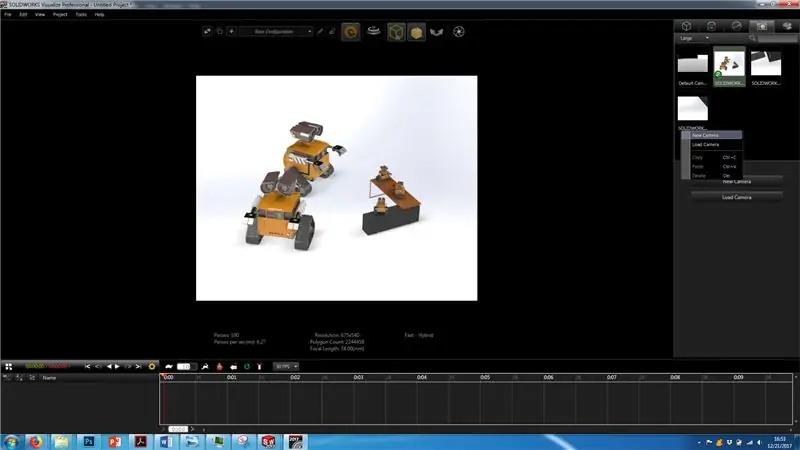
Sağ üst köşedeki kamera sekmesine basın ve yeni bir kamera ekleyin
Adım 10: Yeni Kamerayı Yerleştirin
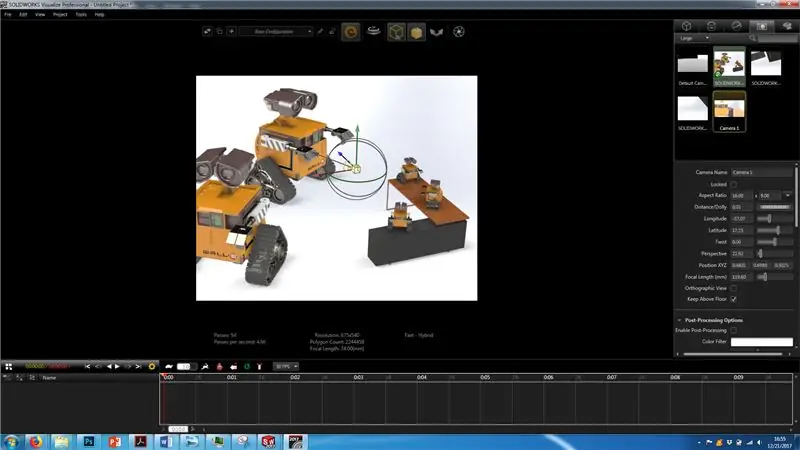
Okları X-Y-Z ekseni boyunca sürükleyerek yeni kamerayı tercih ettiğiniz bakış açısına yerleştirin
11. Adım: Bir Ortam Ekleyin
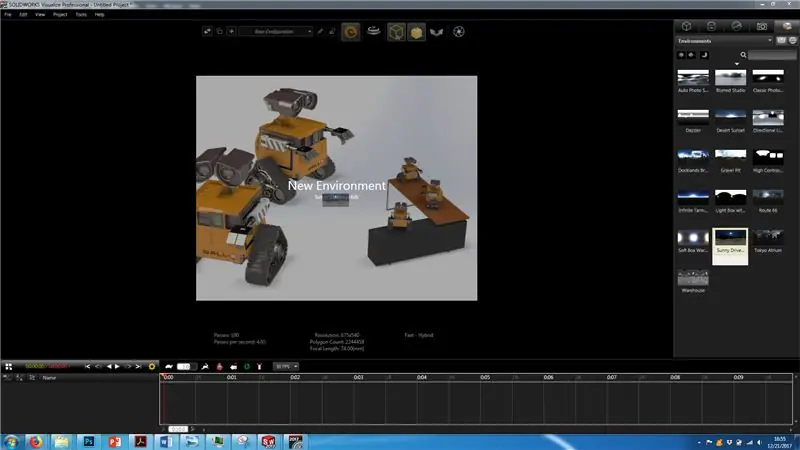
Sağ üst köşedeki kitaplık sekmesine basın ve ortamlardan birini çalışma alanınıza sürükleyin.
Adım 12: Ortamı Ayarlama
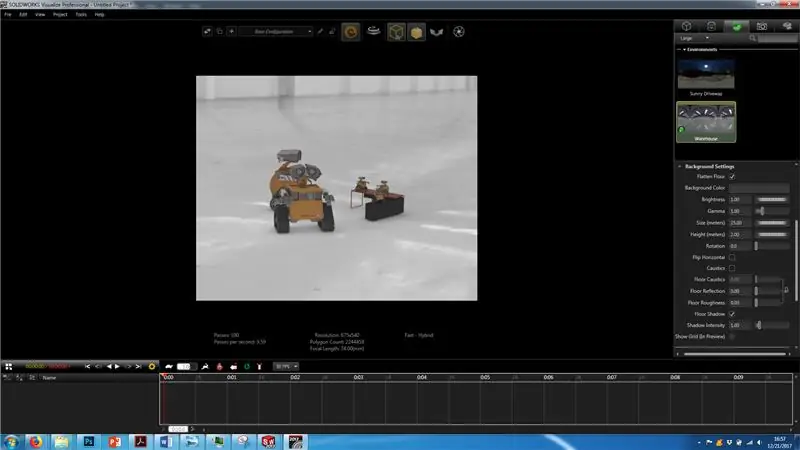
Zemini düzleştir'e basın ve ortamın ayarlarını model(ler)inize uyacak şekilde ayarlayın
Adım 13: Önceden Eklenmiş Kameranızı Seçin
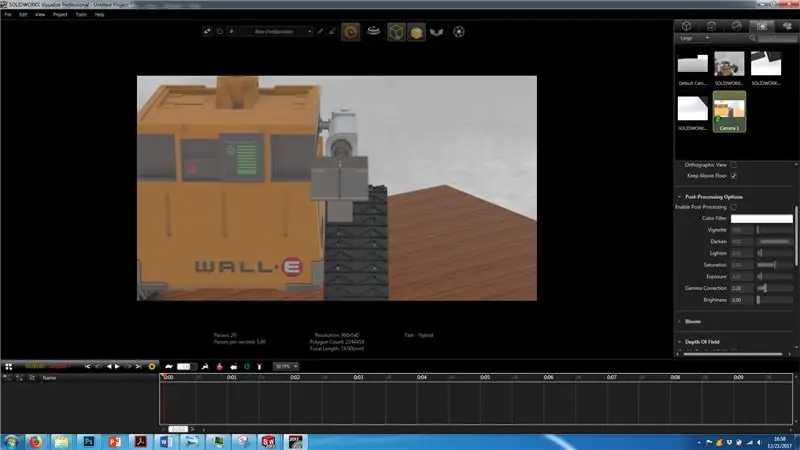
Oluşturduğunuz yeni kameraya o açıdan render almak için çift tıklayın (kamera sağ üst köşedeki kamera sekmesinde bulunabilir)
Adım 14: İşleme Zamanı
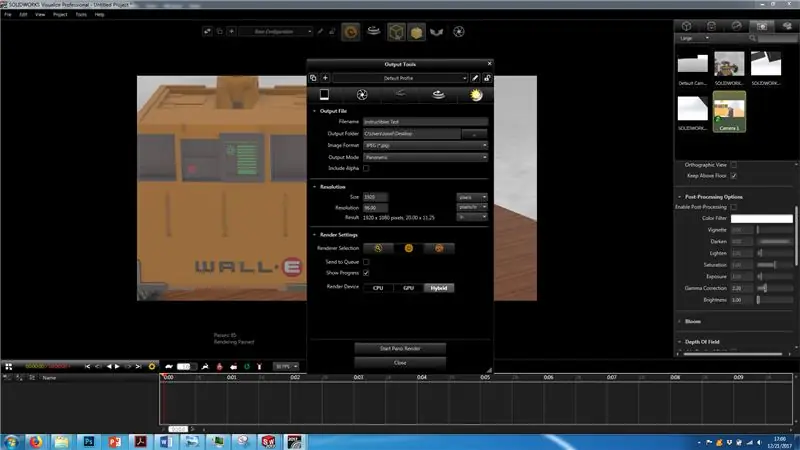
Oluşturma ayarlarını düzenlemek için ekranın üst kısmındaki deklanşöre basın (çıkış modu: panoramik) ve Pano oluşturmayı başlatın.
Adım 15: Tamamlandı

Oluşturulduktan sonra görüntü sanal gerçeklikte görüntülenmeye hazırdır.
Önerilen:
BeYourHero ile Raspberry Pi'de Sanal Gerçeklik: 19 Adım (Resimlerle)

BeYourHero ile Raspberry Pi'de Sanal Gerçeklik: "Kahramanın Olun" projesi!Umarım yeni nesil Sanal Gerçeklik daldırma teknolojisine girmeye hazırsınızdır!Bu proje, se
Sanal Gerçeklik Kontrollü RC Araba: 9 Adım

Sanal Gerçeklik Kontrollü RC Araba: Hiç küçültülmek ve Innerspace veya Fantastic Voyage gibi bir gemiye pilotluk yapmak istediniz mi? Pekala, bence bu, kısa sürede fark edeceğiniz kadar yakın! İşte adım: Bir Sanal Gerçeklik komutanının pilotluğunu yaptığı Gerçek Hayat uzaktan kumandalı bir araba
Arduino Kullanan DIY Akıllı Artırılmış Gerçeklik Gözlükleri: 7 Adım

Arduino Kullanan Kendin Yap Akıllı Artırılmış Gerçeklik Gözlükleri: Teknoloji hızla büyüdüğü ve kendini insan hayatının her alanına entegre ettiği için tasarımcılar ve geliştiriciler insanlara daha keyifli bir teknoloji deneyimi sunmaya çalıştılar. Hayatı kolaylaştırmayı hedefleyen teknoloji trendlerinden biri de giyim
Arduino Kullanan Sanal Gerçeklik Suiti: 7 Adım (Resimlerle)

Arduino Kullanan Sanal Gerçeklik Takımı: Bu projeyi normal bilgisayar oyunlarını tam VR'de oynamak için oluşturdum. Bu proje, klavyenizin tuşlarına basmak veya basılı tutmak için hareketlerinizi taklit eder. Örnek- ileriye doğru hareket ettiğinizde 'w' tuşuna basma eylemi taklit edilir. bende emu var
Android için İşleme Kullanan Mobil Sanal Gerçeklik (TfCD): 7 Adım (Resimlerle)

Android için İşleme Kullanan Mobil Sanal Gerçeklik (TfCD): Sanal Gerçeklik (VR), geleceğin ürünleriyle ilgi çekici olabilecek yeni teknolojilerden biridir. Çok fazla fırsatı var ve pahalı VR gözlüklerine bile ihtiyacınız yok (Oculus Rift). Kendiniz yapmak çok zor görünebilir, ancak temel bilgiler
